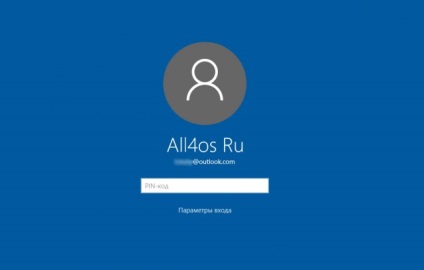
Odată cu lansarea de utilizatori pentru Windows 10 pentru a deveni disponibile această caracteristică convenabil, deoarece sistemul de blocare cu ajutorul unui cod PIN. Blocarea pe Windows 10 Pina este diferit de obicei? În primul rând, faptul că același cod PIN introdus pe toate dispozitivele de utilizator și, în cazul utilizării curente a sistemului de operare de pe orice un singur dispozitiv, toate celelalte dispozitive nu sunt disponibile!
Această caracteristică oferă un avantaj foarte semnificativ în comparație cu blocare de obicei, pentru că dacă atacatorii găsi brusc o parolă obișnuită, ei vor putea accesa imediat toate celelalte dispozitive de utilizator. În timp ce ca o scurgere de cod PIN nu va ajuta atacatori, cu condiția să se lucrează în prezent în cont.
Deci, cum să setați codul PIN pe Windows 10? Procedura pentru instalarea sa este foarte simplu și nu va dura prea mult timp.
Pentru a activa codul PIN în Windows 10, faceți clic pe „Start“, apoi - „Settings“ - „Conturi de utilizator.“
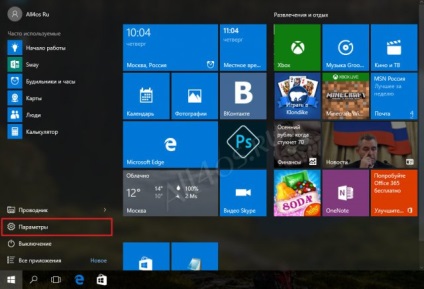
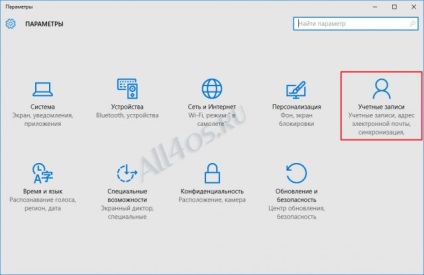
Aici, selectați „Conectare Opțiuni“ și în caseta de sub „PIN“, faceți clic pe butonul „Add“.
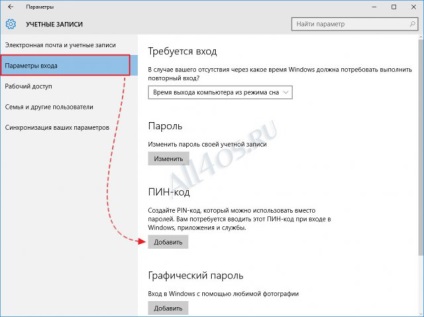
Sistemul apoi vă solicită să creați un cont PIN. Acesta trebuie să conțină numai numere și să conțină cel puțin 4 caractere, numărul maxim de cifre nu este limitată la codul.
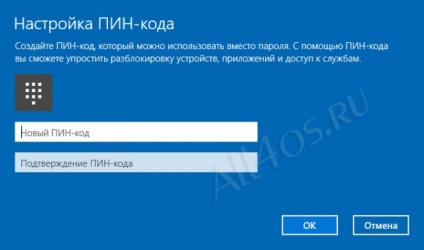
Câteva sfaturi pentru alegerea codului PIN:
- nu stabilesc coduri simple, cum ar fi 0000, 1234, 01234567 și altele asemenea;
- Nu setați codul PIN nejustificat de mare, astfel încât să nu petreacă prea mult timp la introducerea sa;
- Nu utilizați un parole PIN pe alte conturi, conturi bancare, carduri și poșete.
Cum de a modifica sau elimina codul PIN pentru Windows 10
Pentru a schimba codul PIN trebuie să mergeți la setările „Conectare Opțiuni“ și „PIN“ click pe „Change“.
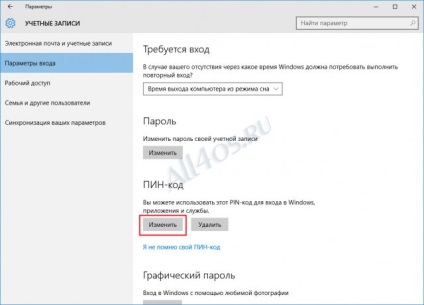
Aici, aveți nevoie pentru a apela PIN vechi și cel nou de două ori, și faceți clic pe „OK“.
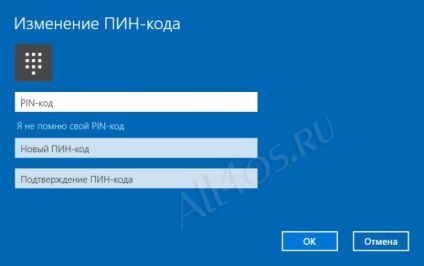
De asemenea, există situații în care utilizatorul a uitat codul PIN pe Windows 10 sau a dispărut necesitate. În astfel de cazuri, codul poate fi întotdeauna eliminate. Pentru a face acest lucru în setările „Parametrii de intrare“ în „PIN“ trebuie să faceți clic pe linia „Nu-mi amintesc numărul PIN.“
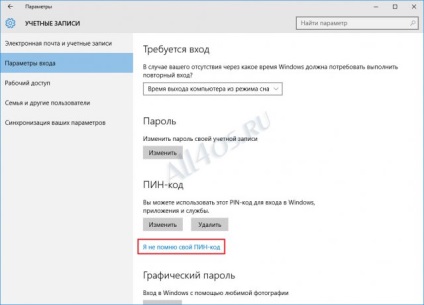
După aceea, o casetă de dialog va apărea în cazul în care vi se va cere să introduceți parola pentru contul curent pentru Windows 10:
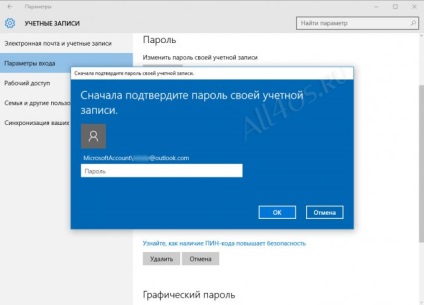
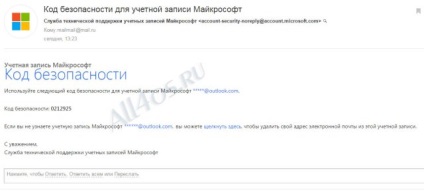
Este demn de remarcat faptul că, atunci când pornirea PC-ul în modul de siguranță, introducerea unui cod PIN în sistem nu este disponibil, va trebui să introduceți parola contului de utilizator.